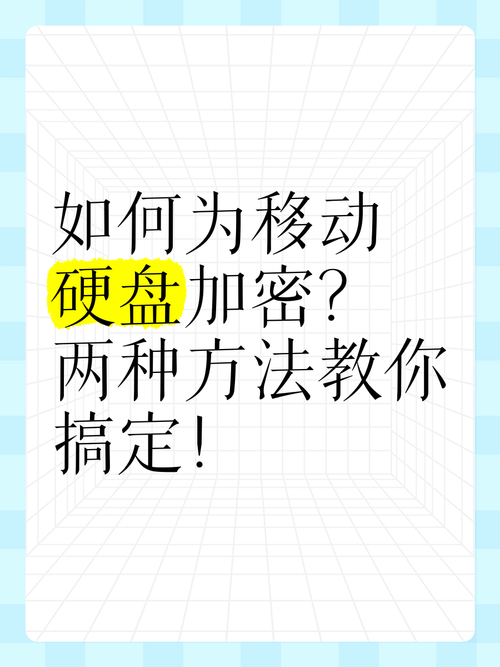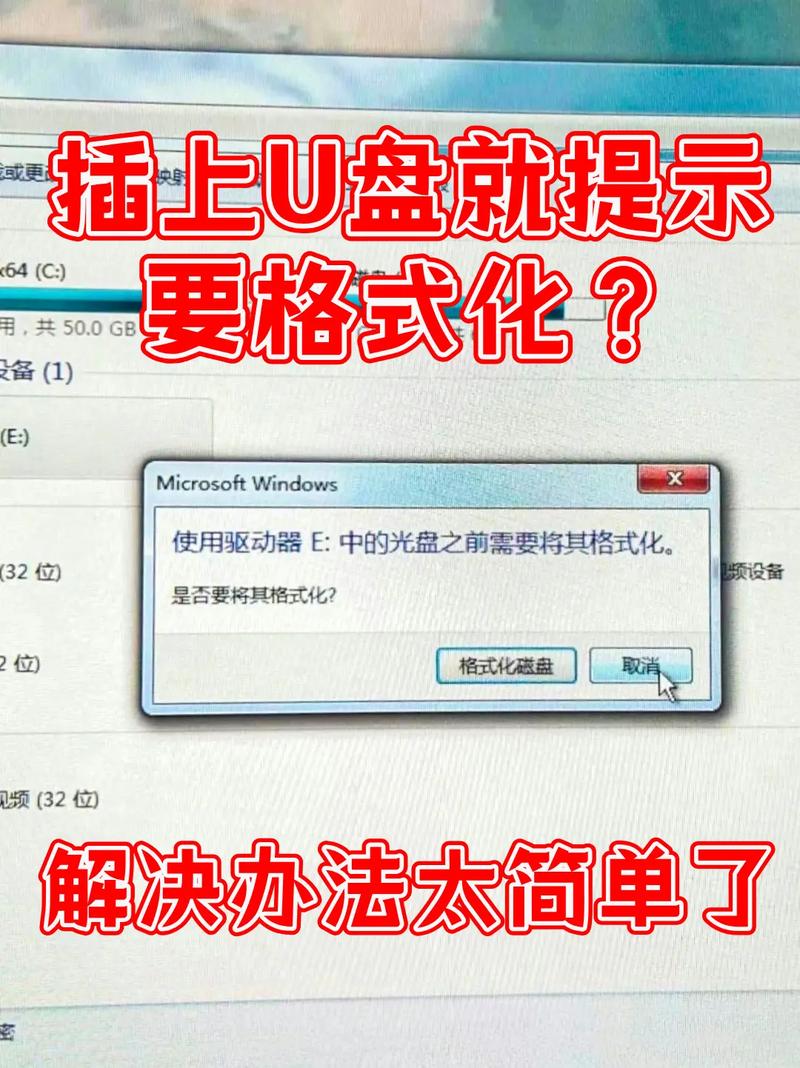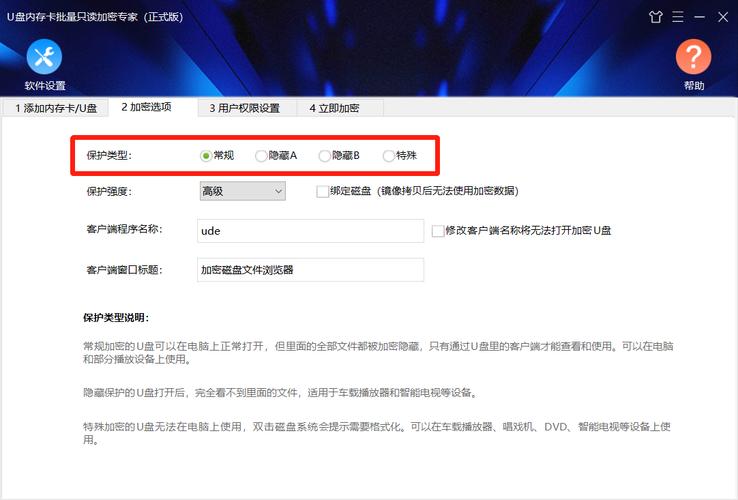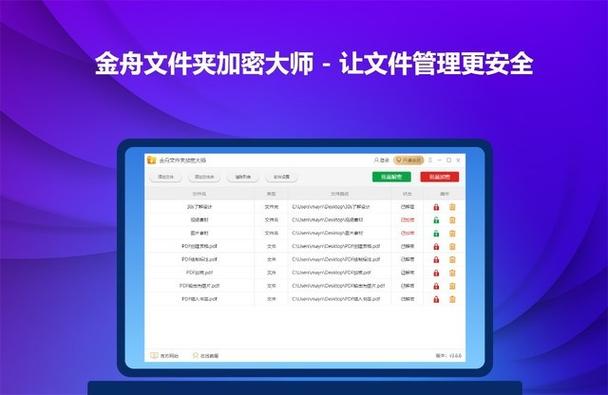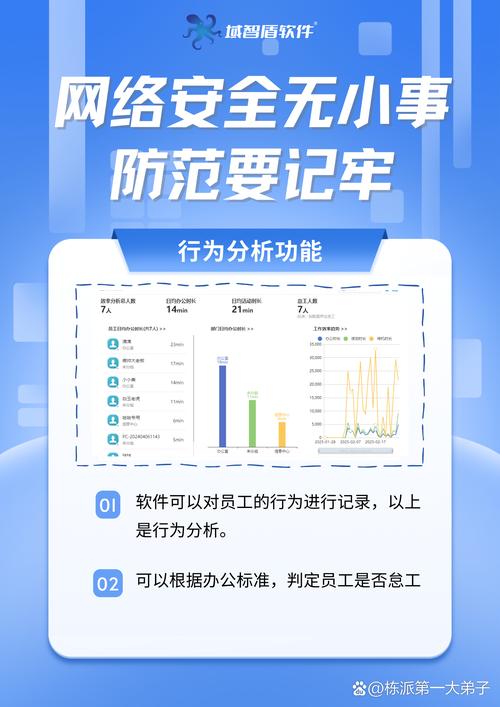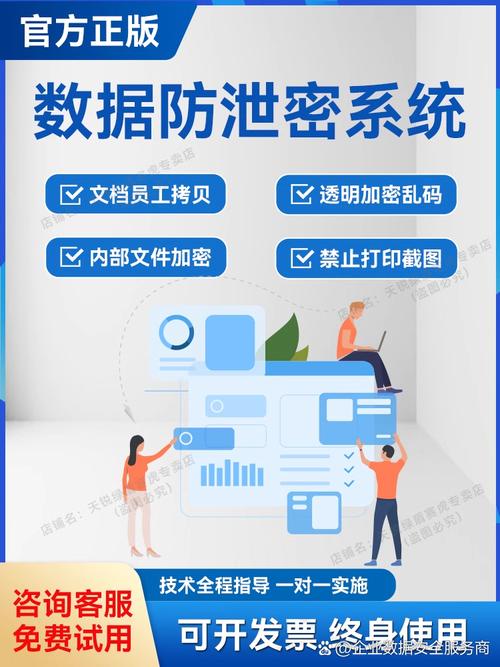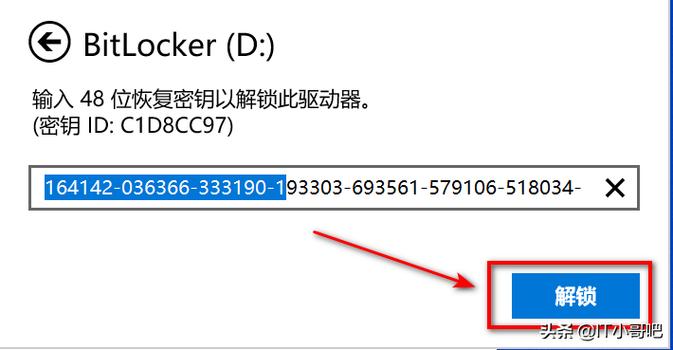移动硬盘内存储着众多关键信息,运用文件夹加密手段,我们得以确保这些资料的隐秘性与安全度。接下来,我将逐步介绍如何在移动硬盘中对文件夹进行加密的具体步骤,以及需要留意的细节问题。
加密必要性
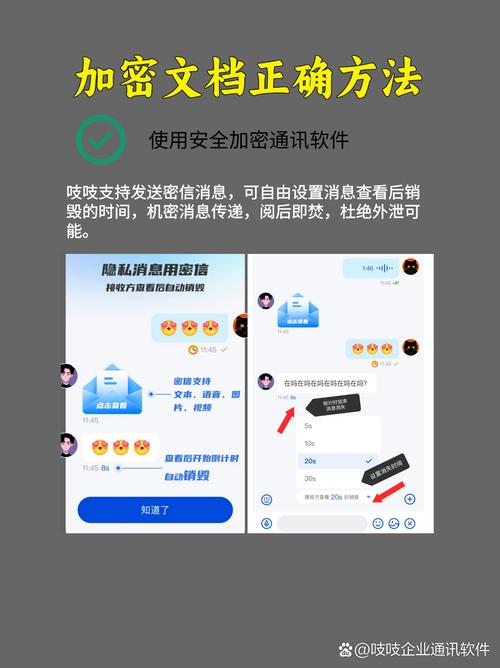
信息泄露事件频发,若硬盘不幸遗失,内含资料恐遭他人窃取。特别是那些包含企业机密和个人隐私的文件,一旦泄露,其后果难以估量。例如,某公司员工遗失了移动硬盘,硬盘中的商业计划被竞争对手所得,致使公司蒙受了巨大损失。又例如,有人遗失了个人硬盘,硬盘中的生活照及重要证件信息被公之于众。因此,对文件夹进行加密显得尤为关键。
系统自带加密
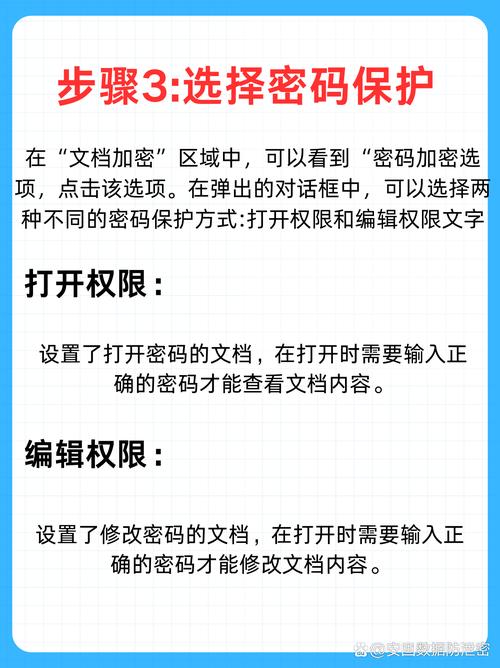
Windows和Mac系统都自带了加密功能。在使用Windows系统加密文件夹时,得先创建或选好文件夹,接着用鼠标右键点击,选择“属性”功能,再点“高级”按钮,然后勾上“加密内容以保护数据”这个选项,最后连续点击“确定”按钮,加密过程就结束了。这种加密方法并不适合所有的Windows版本,其加密能力也相对较弱。在Mac操作系统中,您需要打开“磁盘工具”应用,挑选“创建新映像”这一功能,接着按照屏幕提示一步步进行操作和设置。一旦镜像文件创建成功,您就可以对文件夹进行加密了。
第三方软件加密
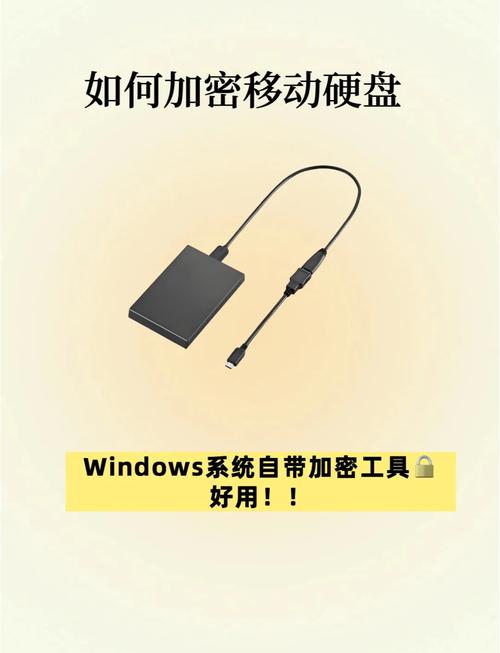
众多加密工具供您挑选,比如WinRAR。首先,您需从官方网站下载并安装WinRAR软件。接着,找出您想要加密的文件夹,用鼠标右键点击,选择“添加到压缩文件”这一步骤。进入“设置压缩文件名和参数”的对话框后,切换至“高级”选项卡,再点击“设置密码”按钮。随后,请输入您设定的密码,确认无误后,再点击“确定”按钮,文件便会完成压缩加密。这一过程操作简便,但务必留意下载渠道的安全性,以防下载到含有病毒的软件。
加密强度选择
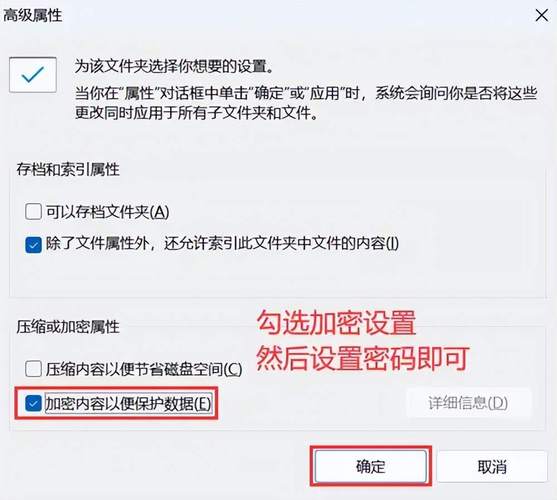
文件夹的安全与否取决于加密的力度。通常情况下,加密力度较弱的文件夹,即便是技术新手也难以破解,但那些具备一定技术能力的人或许能找到破解途径。然而,若使用高强度的加密技术,就能有效防范非法入侵。在挑选加密方式时,我们应依据文件夹内容的保密级别来做出合理选择。一般而言,处理普通的工作文件,采取较低的加密级别就足够了;但若是涉及到财务数据、核心技术资料等敏感内容,就必须要采取更为严格的加密措施。
密码设置技巧
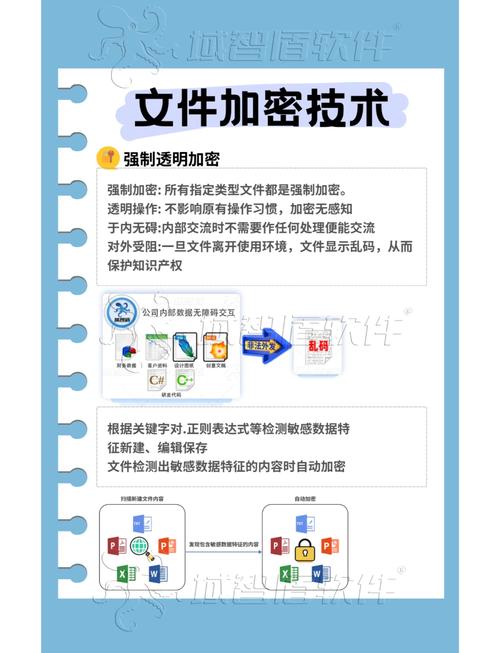
设定密码至关重要,过短的密码很容易被轻松破解。因此,我们必须确保密码长度适宜,并包含字母、数字及特殊符号。同时,我们应当避免使用生日、电话号码等容易被他人猜出的个人信息。此外,定期更换密码也是提升安全指数的有效方法。在条件允许时,采用双因素认证可进一步增强密码的保密性。
恢复与安全

加密资料后若遗忘密码或遭遇数据损坏,我们该如何应对?若文件夹系Windows系统加密且密码遗忘,可尝试从备份数据中提取密钥以恢复。若系第三方软件加密且密码遗忘,可尝试利用软件内置的密码找回功能,亦或寻求专业数据恢复机构的协助。在日常生活里,我们得特别留意数据备份的工作,而且要把这些备份分散存放在几个不同的地方。这样操作能够有效减少数据因为意外原因而丢失或损坏的可能性。特别是涉及机密信息的数据,在恢复时,更要确保操作环境的安全性。
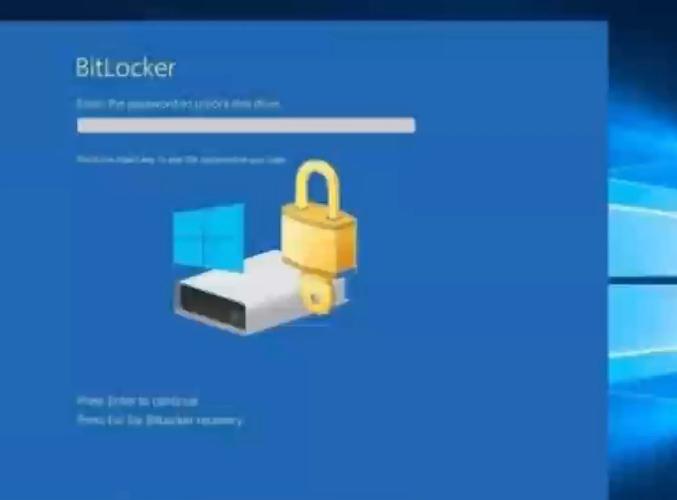
在使用移动硬盘文件夹进行加密操作时,多数人会选择使用系统内置的加密功能,或者更愿意信赖第三方加密软件。如果这篇文章对您有所启发,不妨点赞并分享出去。